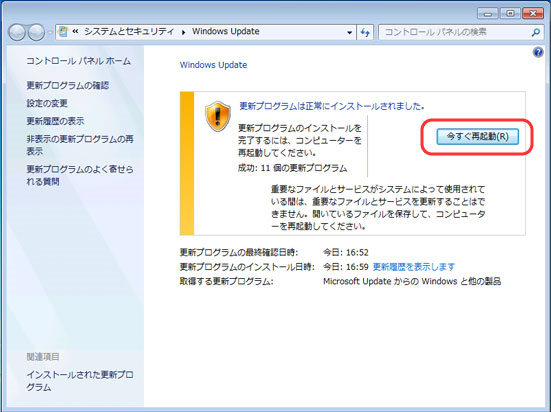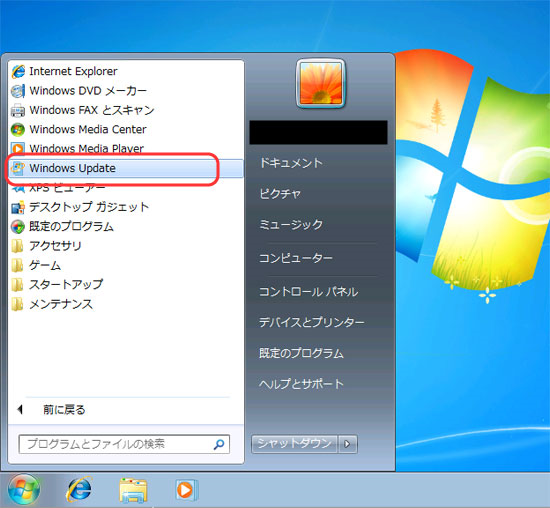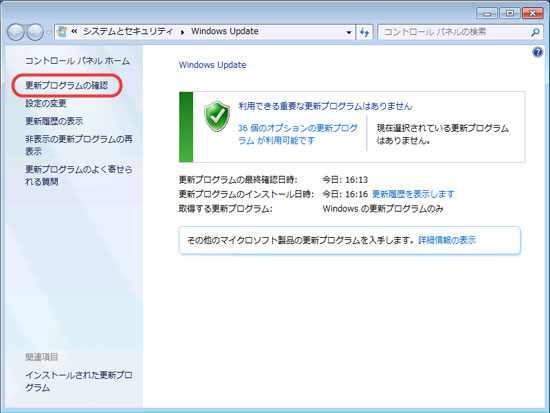本ブログ記事は初級レベルから中級レベルのコンピューター ユーザーを対象にしています。
Windows 10 をお使いのお客様は「Windows Update の利用手順 - Windows 10 の場合」を、Windows 8.1 をお使いのお客様は「Windows Update の利用手順 - Windows 8.1 の場合」をご覧ください。
Windows Update / Microsoft Update を使用することで、お使いのコンピューターに利用可能な Windows や Office などの更新プログラムをインストールすることができます。更新プログラムには、セキュリティ対策に必要なセキュリティ更新プログラムやコンピューターの信頼性の向上のための更新プログラムがあります。
Windows 7 は、既定で自動更新が有効になっているため、更新を忘れることなく常にコンピューターを最新の状態にしておくことができます。また、Windows Update から Microsoft Update に切り替えることで、Windows に加え Office などすべてのマイクロソフト製品の更新プログラムをインストールできるようになります。
Windows Update の利用手順
- 利用可能な更新プログラムが検出されたら、[更新プログラムのインストール] ボタンをクリックします。
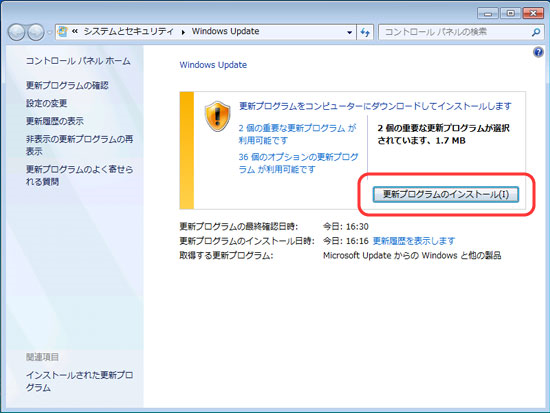
- [更新プログラムをインストールしています] と表示されている間にダウンロード、インストールを実行します。しばらくお待ちください。
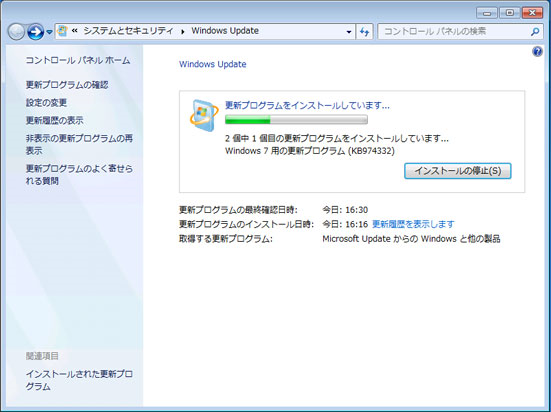
※ インストールがうまくいかない場合は、「Windows Update エラーを修正する」に記載の Windows Update トラブルシューティング ツールによる解決策をご確認ください。
- [今すぐ再起動] ボタンが表示されたら、[今すぐ再起動] ボタンをクリックします。コンピューターが自動的に再起動します。[今すぐ再起動] ボタンが表示されなければ、画面右上の [X] ボタンをクリックして Windows Update の画面を閉じて終了してください。
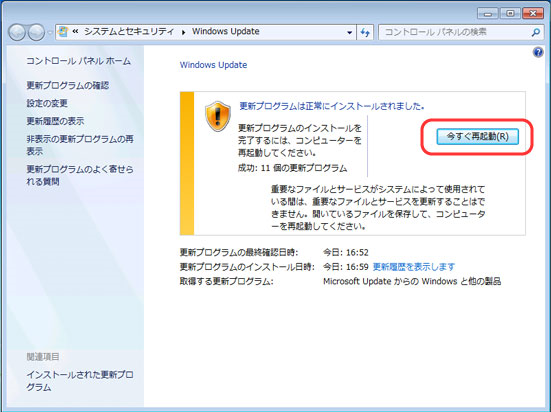
Microsoft Update に切り替える方法
- [スタート] から [すべてのプログラム] - [Windows Update] をクリックします。
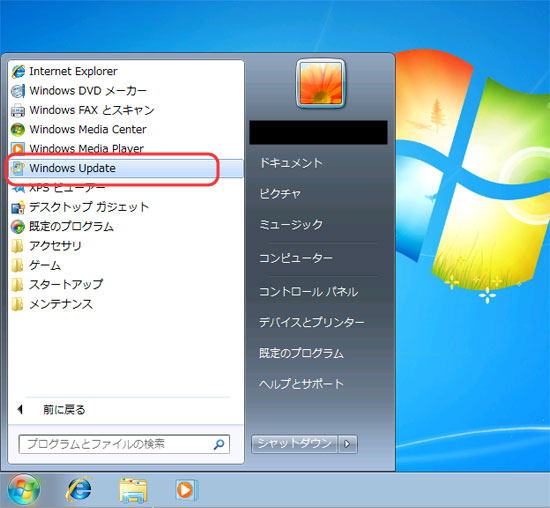
- [詳細情報の表示] をクリックします。
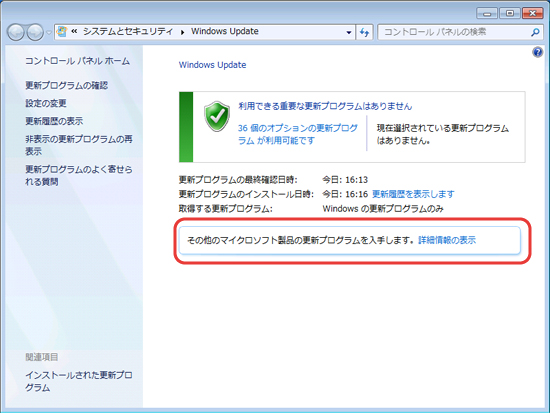
- Internet Explorer が開きますので、表示された画面の[Microsoft Update の使用条件に同意します] にチェックを入れ、[次へ] ボタンをクリックします。
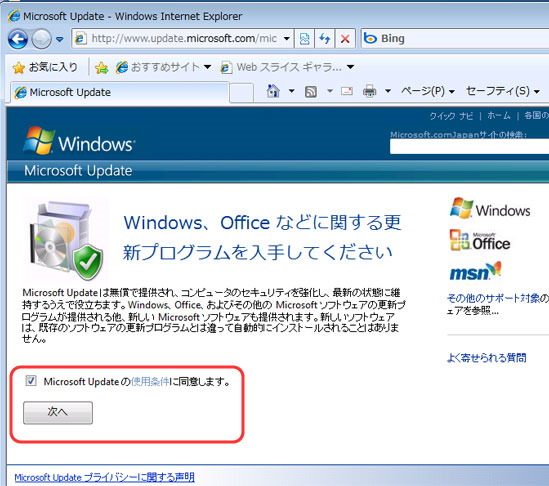
- [Windows による更新プログラムのインストール方法を選択] 画面では、重要な更新プログラムおよび推奨される更新プログラムを自動的にインストールするには [推奨設定を使用] を選択し、[インストール] ボタンをクリックします。重要な更新プログラムのみをインストールする場合は [現在の設定を使用] を選択して[インストール] ボタンをクリックします。
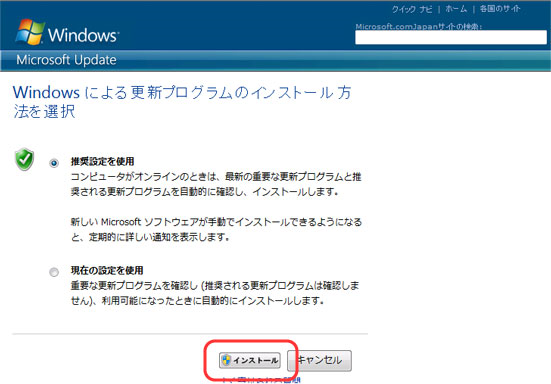
- 「Microsoft Update は正しくインストールされました」と表示された後、更新プログラムの確認の画面へ自動的に切り替わります。
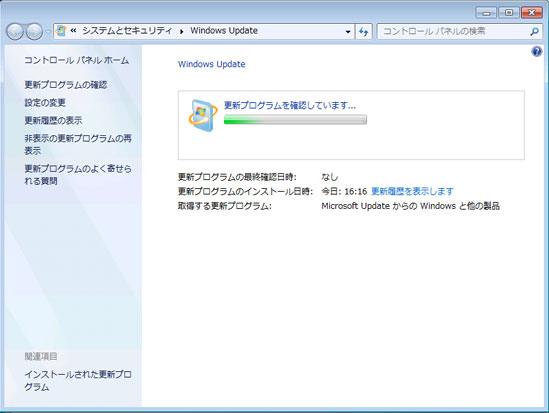
- 利用可能な更新プログラムが検出されたら、[更新プログラムのインストール] ボタンをクリックします。
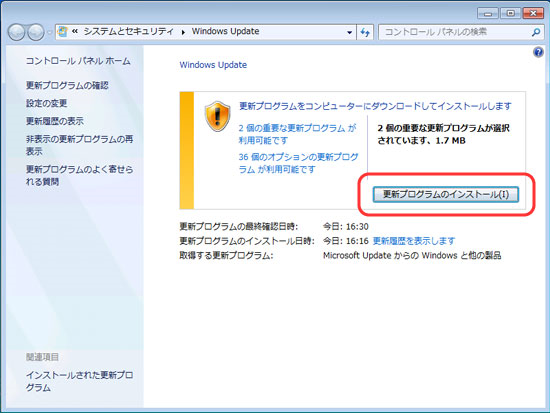
- [更新プログラムをインストールしています] と表示されている間にダウンロード、インストールを実行します。しばらくお待ちください。
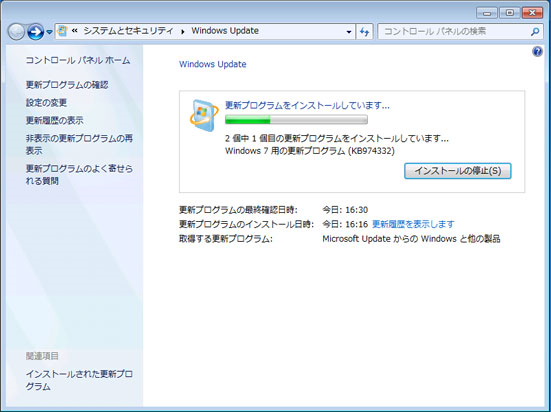
※ インストールがうまくいかない場合は、「Windows Update エラーを修正する」に記載の Windows Update トラブルシューティング ツールによる解決策をご確認ください。
- [今すぐ再起動] ボタンが表示されたら、[今すぐ再起動] ボタンをクリックします。コンピューターが自動的に再起動します。 [今すぐ再起動] ボタンが表示されなければ、画面右上の [X] ボタンをクリックして Windows Update の画面を閉じて終了してください。